-
手把手详解 win7 64位旗舰ghost版系统桌面背景幻灯片不切换的详细技巧
- 发布日期:2021-03-05 03:47:10 作者:bag198技术 来 源:http://www.bag198.com
win7 64位旗舰ghost版系统桌面背景幻灯片不切换的问题司空见惯;不少人觉得win7 64位旗舰ghost版系统桌面背景幻灯片不切换其实并不严重,但是如何解决win7 64位旗舰ghost版系统桌面背景幻灯片不切换的问题,知道的人却不多;小编简单说两步,你就明白了;在桌面上空白的地方鼠标右击,在出现的菜单中点击 个性化 选项。然后在打开的 个性化 页面中点击 桌面背景 选项。就可以了。如果没太懂,请看下面win7 64位旗舰ghost版。
方法/步骤
1:在桌面上空白的地方鼠标右击,在出现的菜单中点击 个性化 选项。

2:然后在打开的 个性化 页面中点击 桌面背景 选项。
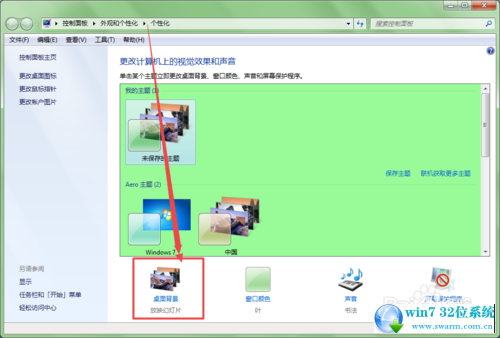
3:情况一:
在打开的页面中可以看到 更改图片时间间隔 设置成10秒了,但是它没有切换;那是因为将 使用电池时,暂停幻灯片放映可节省电源 前面框的勾勾上,所有它没有切换,将它前面的勾去掉,然后点击 保存修改 ,这样幻灯片图片就会正常切换了。
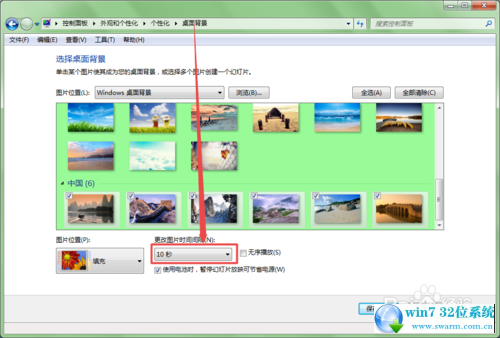
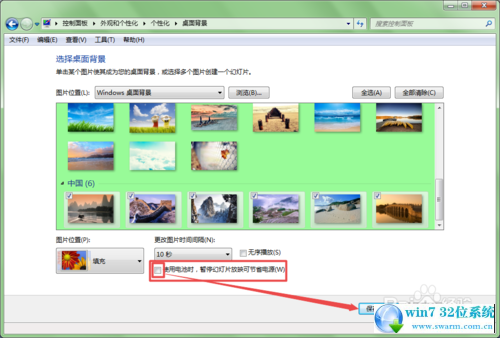
4:情况二:桌面幻灯片图片只有一张:
在打开的 个性化 页面中点击 桌面背景 选项进去。
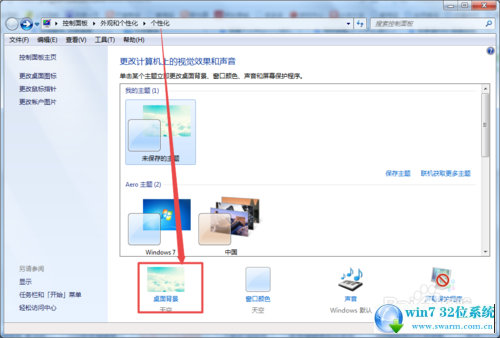
5:点击进去之后,可以看到要切换的图片只有一张,所以它不变;选择多张图片,然后点击 保存修改 ,这样它就可以正常切换了。
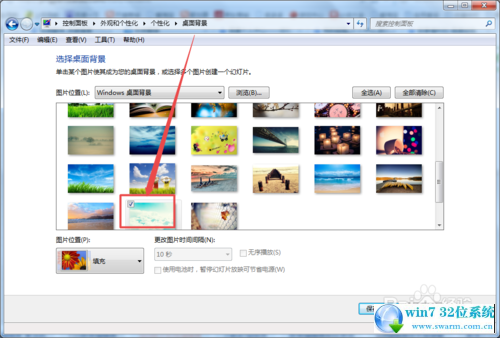
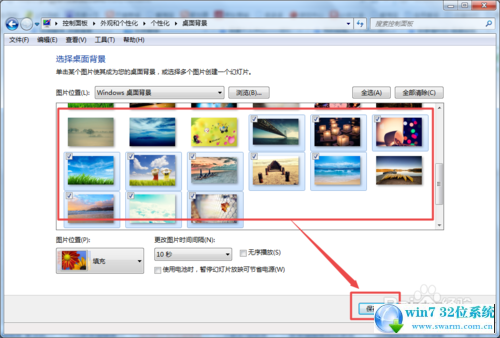
6:情况三:
鼠标右击右下角的电源图标,在出现的菜单中点击 电源选项 。
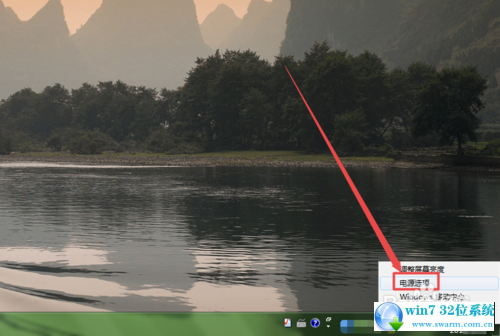
7:然后在打开的页面中点击右侧的 更改计划设置 选项,然后在打开的页面中点击 更改高级电源设置 选项。
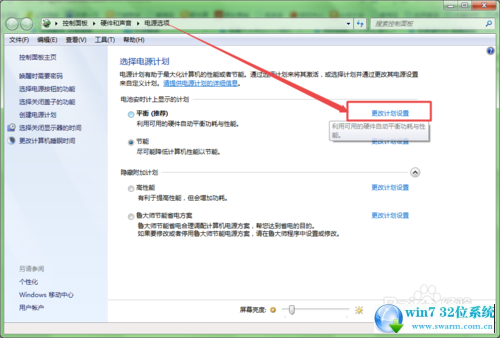
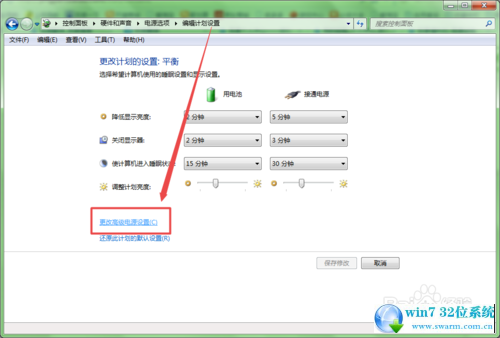
8:然后在打开的页面中找到 桌面背景设置 选项,将 使用电池 和 接通电源 都选择为 可用 ,然后点击确定 。
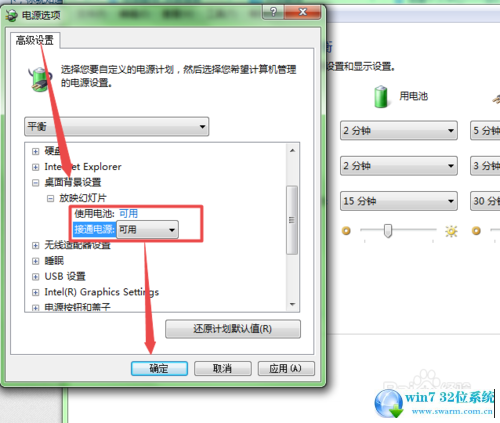
通过小编的解答,大家都知道该怎么解决win7 64位旗舰ghost版系统桌面背景幻灯片不切换的解决方法了吧不会的小伙伴们来跟着小编一起学习吧!相信可以帮助到大家。
 电脑公司 Ghost Win7 64位纯净版系统下载 v2020.07
电脑公司 Ghost Win7 64位纯净版系统下载 v2020.07 番茄花园 Ghost Win7 32位纯净版 v2019.04
番茄花园 Ghost Win7 32位纯净版 v2019.04